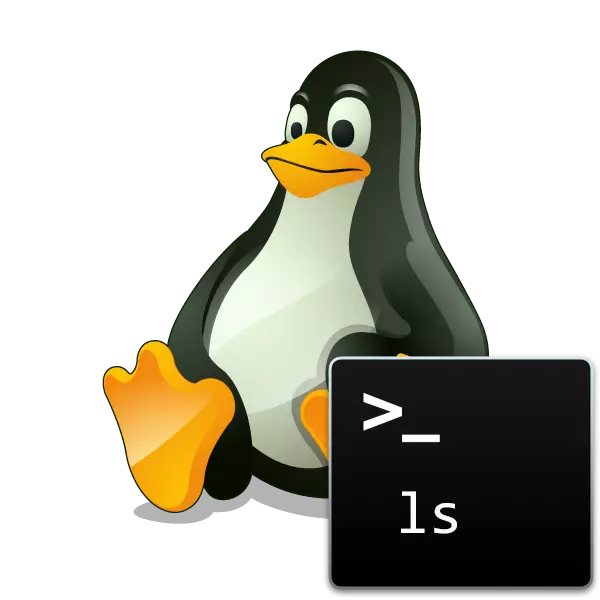
निस्सन्देह कर्नेलमा अपरेटिंग प्रणालीको वितरणमा प्राय: एक निर्मित ग्राफिकल ईन्टरफेस र एक फाईल प्रबन्धकले तपाईंलाई दुबै डाइरेक्टरीहरू र व्यक्तिगत वस्तुहरूसँग काम गर्न अनुमति दिन्छ। यद्यपि कहिलेकाँही त्यहाँ निर्मित कन्सोल मार्फत विशिष्ट फोल्डरहरूको सामग्रीहरू पहिचान गर्न आवश्यक छ। यस मामिलामा, एक मानक LS आदेश उद्धार गर्न आउँदछ।
हामी लिनक्समा LS कमाण्ड प्रयोग गर्दछौं
Ls टीम, ओसमा लिनक्स कर्नेलमा आधारित अरूहरू जस्तै, सबै सम्मेलनहरूका साथ सही रूपमा संचालन गर्छन् र यसको आफ्नै सिन्ट्याक्स हुन्छ। यदि प्रयोगकर्ताले तर्कहरू र सामान्य इनपुट एल्गोरिथ्मको शुद्धतासँगै व्यवहार गर्न सफल भयो भने यसले कुनै समस्या बिना तपाईंलाई फोल्डरहरूमा समावेश गरिएका फाइलहरू पत्ता लगाउन सक्नेछ।एक विशिष्ट फोल्डरको स्थानको परिभाषा
सुरुमा, टर्मिनल मार्फत आवश्यक स्थानको संक्रमण प्रक्रियासँग सम्झौता गर्न आवश्यक छ। यदि तपाईं एक डाइरेक्टरीमा अवस्थित बहु फोल्डर स्क्यान गर्नुहुन्छ भने, वस्तुमा पूर्ण मार्ग प्रविष्ट गर्न आवश्यक हुन सही ठाउँबाट तुरुन्तै गर्न सजिलो हुन्छ। ठाउँ निर्धारण गरिएको छ र संक्रमण यस्तै प्रदर्शन गरिएको छ:
- फाईल प्रबन्धक खोल्नुहोस् र इच्छित डाइरेक्टरीमा जानुहोस्।
- कुनै पनि pcm वस्तुहरूमा क्लिक गर्नुहोस् र "गुणहरू" चयन गर्नुहोस्।
- "मुख्य" ट्याबमा, अभिभावक फोल्डर आईटममा ध्यान दिनुहोस्। यो अर्को संक्रमणको लागि यो सम्झन आवश्यक छ।
- यो एक सुविधाजनक विधिको साथ कन्सोल चलाउन मात्र बाँकी छ, उदाहरणका लागि, तातो कुञ्जी Ctrl + Alt + t वा मेनूमा सम्बन्धित आइकन थिचेर।
- यहाँ CD / घर / प्रयोगकर्ता / फोल्डर प्रविष्ट गर्नुहोस् यो सम्मिलित क्लिक गर्नुहोस्। यस मामिलामा प्रयोगकर्ता, प्रयोगकर्ता नाम, र फोल्डर, अन्तिम फोल्डरको नाम।

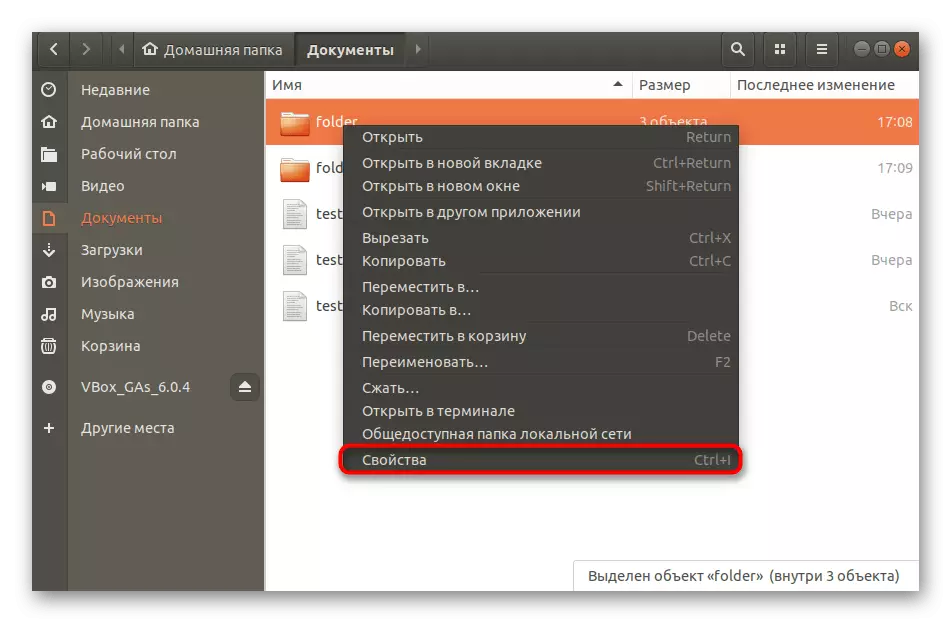

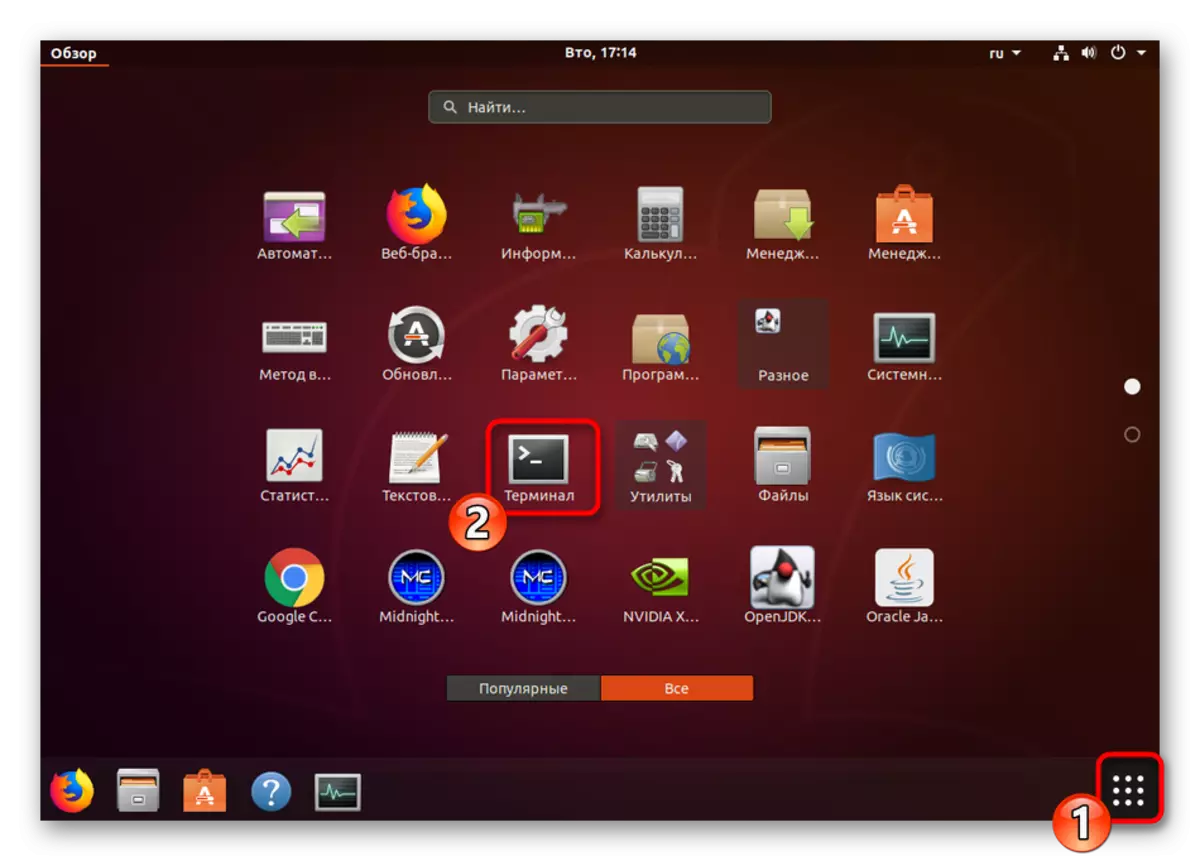
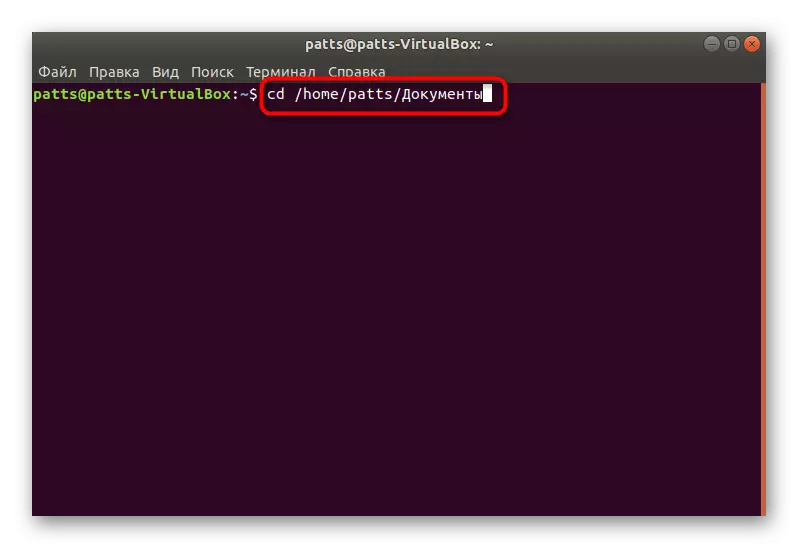
अब तपाईं सुरक्षित रूपमा विभिन्न तर्कहरू र विकल्पहरू प्रयोग गर्दै ls आदेशहरूको प्रयोगमा सर्न सक्नुहुन्छ। हामी आफैंलाई मुख्य उदाहरणहरू सहितको मुख्य उदाहरणहरूको साथ परिचित गर्दछौं।
वर्तमान फोल्डरको सामग्री हेर्नुहोस्
कुनै पनि अतिरिक्त विकल्पहरू बिना ls कन्सोलमा लेख्दै, तपाईंले हालको स्थानको बारेमा जानकारी प्राप्त गर्नुहुनेछ। यदि, कन्सोल सुरु गरे पछि, सीडी मार्फत कुनै पनि स trans ्गजनहरू, फाइलहरू र घर निर्देशिकाहरूको सूची देखा पर्नेछ।

फोल्डरहरू निलोमा चिनो लगाइएको छ, र अन्य तत्वहरू सेतो छन्। सबै चीज एक वा बढी रेखामा प्रदर्शित हुनेछ, जुन अवस्थित वस्तुहरूको संख्यामा निर्भर गर्दछ। तपाईं आफैंलाई प्राप्त नतीजाहरूको साथ परिचित गर्न सक्नुहुन्छ र अगाडि जान सक्नुहुन्छ।
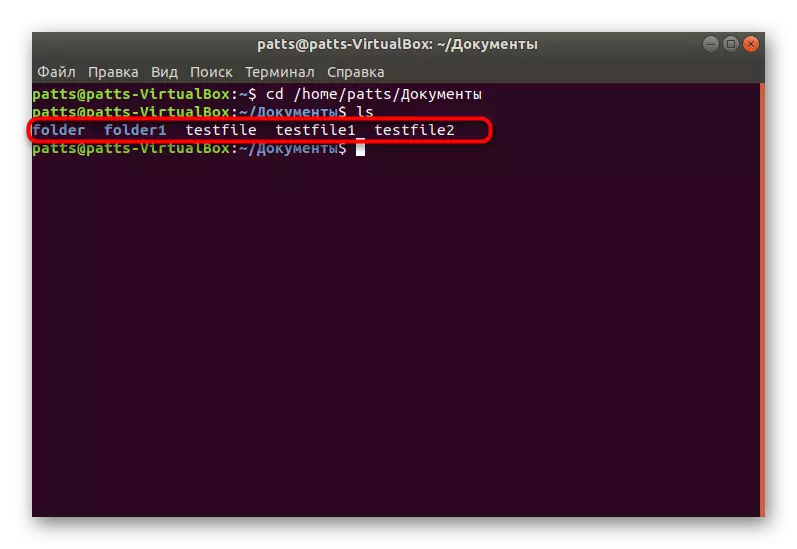
निर्दिष्ट स्थानमा अवस्थित डाइरेक्टरीहरू प्रदर्शन गर्नुहोस्
लेखको सुरूमा, कसरी एक कमाण्ड पूरा गरेर कन्सोलमा आवश्यक मार्गमा कसरी घुम्ने भनेर बताइएको थियो। हालको स्थानमा हुनु, ls फोल्डरलाई चुस्न, जहाँ फोल्डरको नाम तपाईंको सामग्रीहरू हेर्नका लागि फोल्डरको नाम हो। उपयोगिता सही रूपमा ल्याटिन क्यारेक्टरहरू मात्र होईन, तर सिरिलिनिक पनि प्रदान गर्दछ, जुन कहिलेकाँही धेरै महत्त्वपूर्ण हुन्छ।
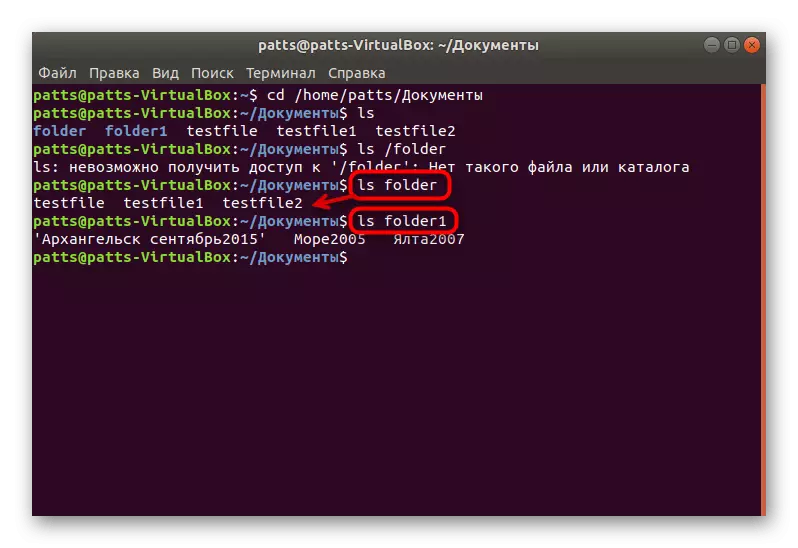
कृपया नोट गर्नुहोस् कि यदि तपाईंले फोल्डरको स्थानमा पहिले स्विच गर्नुभएको छैन भने तपाईंले कमाण्डमा यो आदेशमा पथ निर्दिष्ट गर्नुपर्नेछ जुन वस्तुलाई पत्ता लगाउन अनुमति दिन। त्यसो भए इनपुट गार्डले दृश्य प्राप्त गर्दछ, उदाहरणका लागि, ls / घर / फोल्डर / फोटो। यसले यस्तो इनपुट नियम र त्यसपछिका भिक्षाहरू वा कार्यहरू प्रयोग गर्दछ।
फोल्डरको सिर्जनाकर्तालाई परिभाषित गर्दै
एलएस टीमको सिन्ट्याक्स साथै अन्य सबै मानक उपयोगिताहरू पनि निर्माण गरिएको छ, त्यसैले कुनै नौसिक्षा प्रयोगकर्ताले पनि यसमा कुनै नयाँ वा अपरिचित फेला पार्दैन। हामी पहिलो उदाहरण विश्लेषण गर्नेछौं फोल्डरहरूको लेखक र परिवर्तनको मिति हेर्न आवश्यक छ। यो गर्नका लागि LS -L -Obor फालीटर प्रविष्ट गर्नुहोस्, जहाँ फोल्डर डाइरेक्टरी वा यसको लागि पूर्ण मार्गको नाम हो। सक्रियता पछि, तपाईं इच्छित जानकारी देख्नुहुनेछ।

लुकेका फाइलहरू प्रदर्शन गर्नुहोस्
लिनक्समा, त्यहाँ लुकेका तत्वहरूको पर्याप्त संख्या छ, विशेष गरी जब यो प्रणाली फाईलहरू को लागी आउँदछ। तपाईं तिनीहरूलाई एक विशिष्ट विकल्प प्रयोग गरेर डाइरेक्टरी द्वारा अन्य सबै सामग्रीहरू सँगै प्रदर्शन गर्न सक्नुहुन्छ। त्यसोभए कमाण्ड यस जस्तो देखिन्छ: ls -a + नाम वा फोल्डरमा मार्ग।
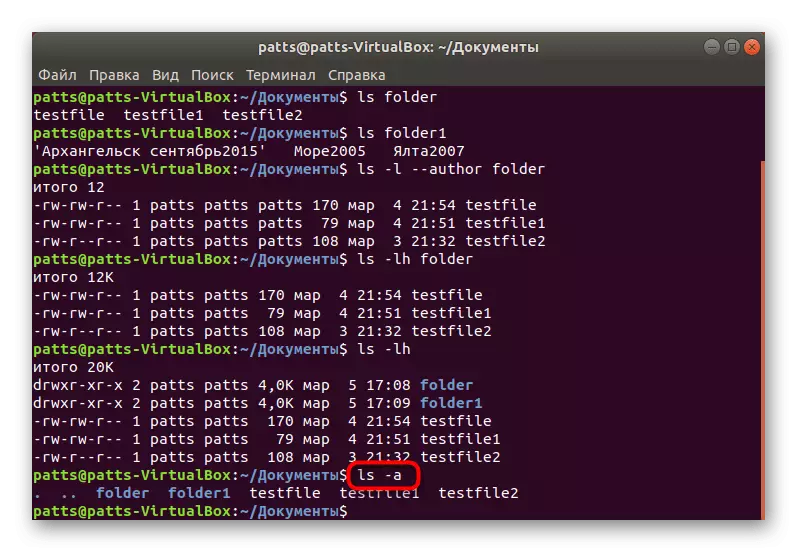
यदि तपाईं यस जानकारीमा रुचि राख्नुहुन्न भने केवल त्यस घटनामा रुचि राखेर तर्कको रेजिस्टरलाई भण्डारण गर्न प्रदर्शित हुनेछ।
सामग्री क्रमबद्ध गर्दै
अलग, म सन्तुष्टको क्रम नोट गर्न चाहन्छु, किनकि यो प्राय जसो धेरै उपयोगी हुन्छ र प्रयोगकर्तालाई शाब्दिक रूपमा सेकेन्डमा फेला पार्न मद्दत गर्दछ। त्यहाँ विभिन्न फिल्टरका लागि जिम्मेवार धेरै विकल्पहरू छन्। पहिले, ls -ls फोल्डरमा ध्यान दिनुहोस्। यस तर्कले फाइलहरूलाई सूचीमा सूचीमा तिनीहरूको भोल्यूम कम गर्नको लागि प्रदर्शन गर्दछ।
यदि तपाईं रिभर्स क्रममा प्रदर्शनमा रुचि राख्नुहुन्छ भने, तपाईंले ls -lshr फोल्डरलाई काम गर्न तर्कमा एक अक्षर थप्न सक्नुहुनेछ।
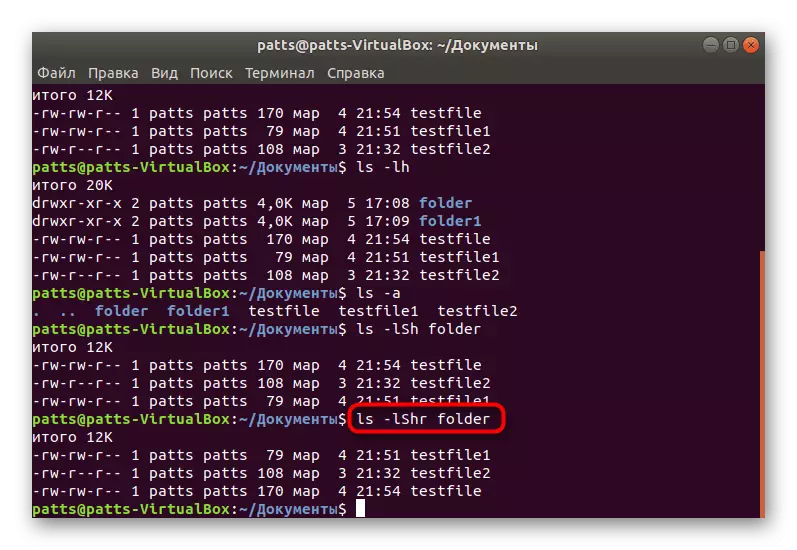
परिणामहरू वर्णमाला क्रममा परिणामहरू ls -lx + नाम वा डाइरेक्टरीमा मार्ग मार्फत प्रदर्शन गरिन्छ।
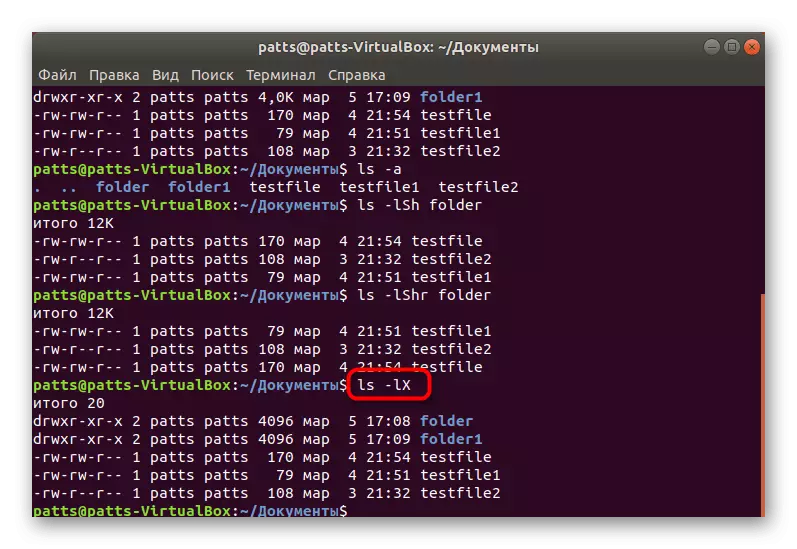
अन्तिम परिवर्तन द्वारा क्रमबद्ध गर्नुहोस् - ls -t + नाम वा डाइरेक्टरीमा मार्ग।

अवश्य पनि, अझै पनि धेरै विकल्पहरू छन् जुन कम अक्सर लागू गरिन्छ, तर अझै पनि विशेष प्रयोगकर्ताहरूको लागि उपयोगी हुन सक्छ। यसमा समावेश छ:
- -B - ब्याकअप प्रतिलिपिहरूको उपस्थिति प्रदर्शन नगर्नुहोस्;
- -C- स्तम्भहरूको रूप मा परिणामहरूको आउटपुट, लाइनहरु छैन;
- -D - उनीहरूको सामग्री बिना डाइरेक्टरी भित्रै फोल्डरहरू देखाउनुहोस्;
- -F - प्रत्येक फाईल को प्रकार वा प्रकारको प्रकार;
- -म - अल्पविराम मार्फत सबै तत्वहरूको बिभाजन;
- -Q - उद्धरणमा वस्तुहरूको नाम लिनुहोस्;
- -1 - एक लाइन को लागी एक फाईल देखाउनुहोस्।
अब तपाईले निर्देशिकाहरूमा आवश्यक फाईलहरू फेला पार्नुभयो, कन्फिगरेसन वस्तुहरूमा इच्छित प्यारामिटरहरूको लागि सम्पादन गर्न वा खोजी गर्न आवश्यक पर्दछ। यस अवस्थामा, चालनको अर्को इम्बेडेड गरिएको टोलीलाई उद्धार गर्न आउनेछ। तपाईं निम्न लिंक अनुसरण गर्दा यसको कार्यहरूको सिद्धान्तको साथ परिचित हुन सक्नुहुन्छ।
अधिक पढ्नुहोस्: लिनक्समा GRAP कमाण्डको उदाहरण
थप रूपमा, लिनक्समा त्यहाँ उपयोगी मानक कन्सोल उपयोगिता र उपकरणहरूको ठूलो सूची छ जुन प्राय: अनुभवहीन प्रयोगकर्ताहरूको लागि पनि उपयोगी हुन्छ। यस विषयमा थप विस्तृत जानकारी पढ्नुहोस्।
यहाँ पनि हेर्नुहोस्: टर्मिनल लिनक्समा प्राय: प्रयोग गरिएका आदेशहरू
यसमा, हाम्रो लेख पूरा भयो। तपाईले देख्न सक्नुहुन्छ, एलएस टीम र यसको सिन्ट्याक्समा जटिल छैन, तपाईका लागि एक मात्र चीज - डाइरेक्टरीहरूको नाममा त्रुटिहरू रोक्नुहोस्।
